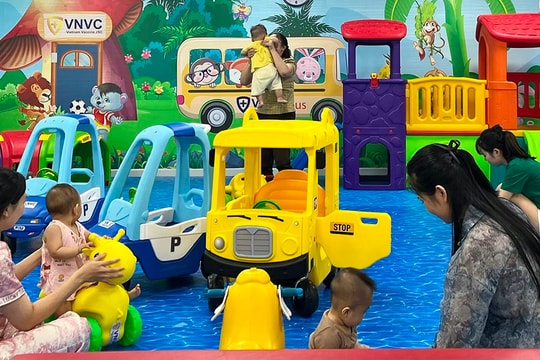Ảnh đã qua xử lý với công cụ Clone Stamp tool.
2. Kích chuột phải vào layer background và chọn Dulpicate để nhân đôi layer này (hoặc nhấn ctrl+J).
3. Bây giờ chúng ta sẽ đổi màu da cho cô gái, các bạn cần phải xác định được mã màu hợp lý cho loại da, bạn có thể tham khảo loại màu da ở trong mục COLOR CODE trên trang chủ, ở đây tôi sử dụng loại màu có mã # A65B44
Lúc đó màu này sẽ hiển thị trên màu nền trước , màu nền sau các bạn chọn màu trắng như hình nhé.
4. Vào Image > Adjustment > Gradient map
Bạn đã tô màu tổng quan cho layer 1
Bây giờ các bạn chỉ giữ lại màu cho các vùng da mà bạn muốn giữ thôi, còn các vùng khác thì các bạn hãy xóa nó, cách xóa.
+ Tạo ra 1 layer mask (Lớp mặt nạ).
+ Nhấn B để sử dụng công cụ Brush,
Màu nền trước cá bạn chọn màu đen, màu nền sau là màu trắng , sau đó tô lên những vùng mà bạn muôn xóa.
+ Sau khi xóa xong, kích chuột phải vào layer mask, chọn Apply Layer Mask để loại bỏ nó.
5. Bạn hãy hiệu chỉnh lại màu sắc cho da cô gái đậm hơn một chút, bằng cách nhấn Ctrl+U để vào Hue/Saturation, thông số như hình.
Kết quả:
6. Bây giờ sẽ chỉnh màu cho bông hoa trên tóc và trên bàn tay cô gái. Kích chuột phải vào layer background chọn duplicate để nhân đôi layer này.
7. Bông hoa bạn có thể chọn màu sắc tùy ý, ở đây tôi chọn màu xanh vì tôi rất thích màu này.
8. Vào Image > Adjustment > Gradient Map.
9. Tương tự bước 4, các bạn hãy tạo layer mask vào xóa tất cả những vùng mà bạn muốn xóa.
10. Sau đó loại bỏ layer mask đi, để dễ dàng trong thao tác, các bạn nên đặt tên cho từng layer chứa nội dung của nó.
11. Tương tự như vậy, các bạn hãy đổi màu cho mấy cây cỏ trên tóc cô gái, đồng thời đổi màu áo của cô ta. Các bước thao tác giống y các bước trên, chỉ khác là các bạn phải thay lại màu khác cho phù hợp.
12. Bây giờ cần tô đôi môi cho cô gái, các bạn hãy tạo ra 1 layer mới, đặt nó nằm trên layerbackground.
13. Dùng công cụ lasso tool vẽ 1 vùng chọn bao quanh đôi môi cô gái, chọn loại màu cho đôi môi, sau đó nhấn Alt+Background để tô màu cho đôi môi (tôi chọn màu đỏ), sau đó chọn chế độ hòa trộn là overlay.
Sau khi vẽ vùng bao quanh đôi môi như hinh` trên - các bạn hãy nhấn Alt+backspace để tô màu cho nó nhé.
Sau đó chọn chế độ hòa trộn là overlay.
14. Tương tự như vậy các bạn hãy đổi màu tóc cho cô gái với màu tùy thích, sau đó chọn chế độ hòa trộn là Overlay nhé, và opacity các bạn giảm xuốngcòn 50%.
Đây là kết quả - thử so sánh xem nhé.
Ảnh đã chỉnh sửa
Chúc thành công, hãy biết ứng dụng cho phù hợp với mục đích của bạn.